Ilægning af almindeligt papir/fotopapir
Du kan ilægge almindeligt papir eller fotopapir.
 Vigtigt
Vigtigt
- Det kan medføre papirstop, hvis du klipper almindeligt papir i mindre stykker, f.eks. 10 x 15 cm (4 x 6 tommer) eller 13 x 18 cm (5 x 7 tommer), til testudskrivning.
 Bemærk
Bemærk
-
Det anbefales at bruge originalt fotopapir fra Canon ved udskrivning af fotos.
Du finder oplysninger om originalt papir fra Canon i Medietyper, der kan bruges.
-
Du kan bruge almindeligt kopipapir.
Du kan se flere oplysninger om den sidestørrelse og papirvægt, der kan bruges i denne maskine, i Medietyper, der kan bruges.
-
Klargør papir.
Tilret papirets kanter. Glat papiret ud, hvis det er bøjet.
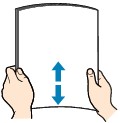
 Bemærk
Bemærk- Ret papirets kanter ind, før du lægger det i. Hvis papiret lægges i uden at rette kanterne ind, kan det medføre papirstop.
-
Hvis papiret er bøjet, skal du holde papiret i de bøjede hjørner over for hinanden og bøje det forsigtigt i den modsatte retning, indtil det er helt fladt.
Yderligere oplysninger om, hvordan du glatter krøllet papir, finder du i "Læg papiret i, efter at det er glattet ud." i Papiret er tilsmudset/Udskriftens overflade er ridset.
-
Læg papiret i.
-
Åbn papirstøtten.
-
Træk udbakken til papir og forlængeren til udbakken ud.
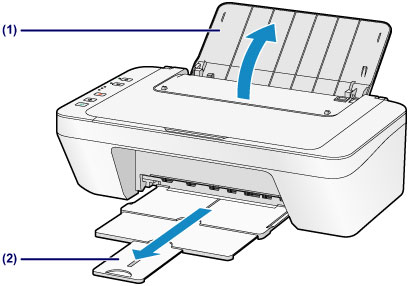
-
Skub papirstyret (A) mod venstre, og læg papiret i i højre side af den bagerste bakke MED UDSKRIFTSSIDEN OPAD.
-
Skub til papirstyret (A) for at justere det i forhold til papirstakken.
Skub ikke papirstyret for hårdt imod papiret. Ellers bliver papiret måske ikke fremført korrekt.
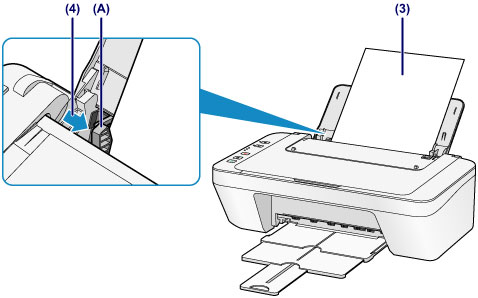
 Vigtigt
Vigtigt-
Ilæg altid papir i stående papirretning (B). Hvis papiret ilægges i liggende papirretning (C), kan det medføre papirstop.
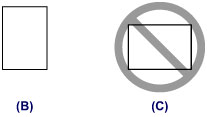
 Bemærk
Bemærk-
Læg ikke mere papir i end til mærket for maksimal kapacitet (D).

-
-
 Bemærk
Bemærk
- Der kan komme driftslyde fra maskinen, når papiret fremføres.
- Vælg størrelse og type for det ilagte papir i printerdriverens skærmbillede for udskriftsindstillinger, efter du har ilagt papiret.

